Dicas para iPhone, iPad e iPod touch: desempenho e economia de energia.
Dicas para iPhone, iPad e iPod touch
Mantenha o software sempre atualizado.
Verifique se o seu dispositivo está com a versão mais recente do iOS.
- Se você estiver usando o iOS 5 ou posterior, veja se precisa de uma atualização. Acesse Ajustes > Geral > Atualização de Software.
- Se houver uma atualização disponível, você poderá ligar o dispositivo em uma fonte de energia e fazer a atualização sem fio. Ou conecte o dispositivo a um computador e atualize com a versão mais recente do iTunes.
Otimize as configurações.
Há duas maneiras simples de economizar bateria, sem importar
como você usa o seu dispositivo: ajuste o brilho da tela e use Wi-Fi.
Reduza a luminosidade da tela ou ative o Brilho Automático para aumentar a duração da bateria.
Quando você usa o seu dispositivo para acessar dados, uma conexão Wi-Fi consome menos energia que uma rede celular, então mantenha o Wi-Fi sempre ligado. Há duas maneiras de ligar o Wi-Fi:
Reduza a luminosidade da tela ou ative o Brilho Automático para aumentar a duração da bateria.
- Para reduzir a luminosidade, deslize a parte inferior da tela para cima para abrir a Central de Controle e arraste o Controle deslizante de brilho para a esquerda.
- O Brilho Automático ajusta sua tela às condições de iluminação. Para ativar, acesse Ajustes > Tela e Brilho e habilite o Brilho Automático.
Quando você usa o seu dispositivo para acessar dados, uma conexão Wi-Fi consome menos energia que uma rede celular, então mantenha o Wi-Fi sempre ligado. Há duas maneiras de ligar o Wi-Fi:
- Deslize para cima para mostrar a Central de Controle, toque no ícone Wi-Fi e faça login em uma rede Wi-Fi.
- Acesse Ajustes > Wi-Fi para entrar em uma rede Wi-Fi.
Ativar o Modo de Pouca Energia.
Lançado com o iOS 9, o Modo de Pouca Energia é um jeito fácil
de usar seu iPhone por mais tempo quando a bateria estiver acabando. O
iPhone avisa quando restam 20% e 10% da carga e você pode ativar esse
modo com um toque ou acessando Ajustes > Bateria. O Modo de Pouca
Energia reduz o brilho da tela, as animações do sistema e otimiza o
desempenho do dispositivo. Apps como o Mail não baixam conteúdo em
segundo plano, e recursos como AirDrop, sincronização com o iCloud e
Continuidade são desativados. Você pode continuar usando as funções
básicas, como fazer e receber ligações, enviar e-mails, mensagens e
acessar a Internet. Quando o telefone é carregado, o Modo de Pouca
Energia é desativado automaticamente.
Veja as informações sobre Uso da Bateria
Com o iOS, é mais fácil gerenciar a duração da bateria do seu
aparelho, pois você consegue ver a porcentagem de uso de cada app (a
menos que o dispositivo esteja sendo carregado). Para obter informações
sobre o uso da bateria, vá até Ajustes > Bateria.
Estas são as mensagens que você pode ver abaixo dos apps que está utilizando:
Estas são as mensagens que você pode ver abaixo dos apps que está utilizando:
Atividade em 2º Plano. Indica que a bateria foi usada pelo app em segundo plano, ou seja, enquanto você usava outro app.
- Para aumentar a duração da bateria, você pode desativar o recurso que permite a atualização de apps em segundo plano. Acesse Ajustes > Geral > Atualização em 2º Plano e desative essa opção.
- Se o app Mail indicar atividade em segundo plano, você pode escolher entre obter dados manualmente ou aumentar o intervalo da obtenção. Acesse Ajustes > Mail, Contatos, Calendários > Obter Novos Dados.
Localização e localização em segundo plano.Indica que o app está usando serviços de localização.
- Você pode otimizar a duração da bateria desligando os Serviços de Localização do aplicativo. Desligue em Ajustes > Privacidade > Serviços de Localização.
- Nos Serviços de Localização, você pode ver cada aplicativo listado e a sua configuração de permissão. Os aplicativos que usaram recentemente os serviços de localização têm um indicador ao lado do botão ativar/desativar.
Tela de Início e Tela Bloqueada. Indica que a
Tela de Início ou a Tela Bloqueada foi exibida no seu dispositivo. Por
exemplo, a tela foi acionada quando você pressionou o Botão de Início ou
por uma notificação.
- Se um app acionar frequentemente a sua tela com notificações, você poderá desligar as notificações por push para ele em Ajustes > Notificações. Toque em App e coloque Permitir Notificações na posição Desativada.
Sem Cobertura de Celular e Sinal Baixo. Indica
que você está em uma área com cobertura celular ruim e o seu
dispositivo iOS está buscando um sinal melhor ou que você usou o seu
dispositivo em condições de sinal baixo, o que afetou a duração da sua
bateria.
- Você pode otimizar a duração da sua bateria ligando o modo Avião. Deslize para cima para mostrar a Central de Controle e toque no ícone do modo Avião. Você não pode fazer nem receber chamadas com o modo Avião ativado.
Conecte o computador à tomada e ligue para carregar o seu dispositivo.
Verifique se o seu computador está conectado à tomada e ligado
quando estiver carregando o seu dispositivo com iOS via USB. A bateria
do seu dispositivo pode gastar em vez de carregar se ele estiver
conectado a um computador desligado, hibernando ou em espera. Observe
que o iPhone 3G e o iPhone 3GS não podem ser carregados com um
carregador FireWire nem carregador FireWire automotivo.
Fonte: https://www.apple.com/br/batteries/maximizing-performance/
Fonte: https://www.apple.com/br/batteries/maximizing-performance/
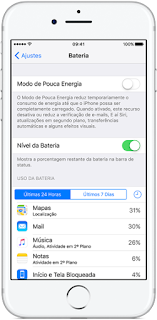


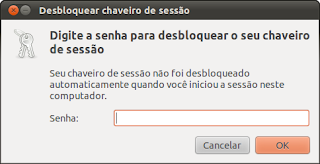
Comentários